- Autor Lauren Nevill [email protected].
- Public 2023-12-16 18:50.
- Zuletzt bearbeitet 2025-01-23 15:18.
Kalender sehen auf einigen Webressourcen sehr gut aus. Manchmal sind sie sehr vielseitig, manchmal nur eine Reihe von wenigen Wörtern und Zahlen. Wenn Ihre Site auch einen Kalender benötigt, sollten Sie mit einer einfachen Option beginnen.
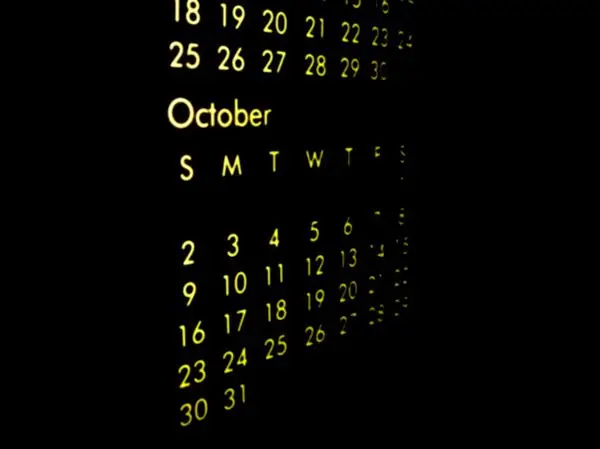
Anleitung
Schritt 1
Am einfachsten ist es, eine vorgefertigte Flash-Komponente zu verwenden. Ein solcher Kalender erfordert keine Anpassung, da den Seiten zusätzliche Skriptcodes und Stile hinzugefügt werden. Einen vorgefertigten Flash-Kalender können Sie beispielsweise auf der Website mitnehmen FlashScope. Diese Site stellt zusammen mit der in die Site-Seite einzufügenden Datei ihren Quellcode bereit. Wenn Sie Lust und einige Fähigkeiten haben, mit Flash-Editoren zu arbeiten, können Sie mit dem Quellcode das Design und die Funktionalität des Kalenders ändern
Schritt 2
Nachdem Sie den Kalender abgeholt und die ausführbare SWF-Datei vorbereitet haben, laden Sie sie auf Ihren Site-Server hoch. Sie können dafür den Dateimanager aus dem Content-Management-System oder aus dem Control Panel Ihres Hosting-Unternehmens verwenden. Und Sie können es mit einem FTP-Protokoll mit einem residenten Programm herunterladen - FTP-Client.
Schritt 3
Bereiten Sie anschließend den Code vor, um den Flash-Kalender in die Seitenquellen einzubetten. Ein minimaler Satz von HTML-Tags könnte wie folgt aussehen:
Verwenden Sie diesen HTML-Code als Vorlage zum Einbetten Ihres Kalenders. Es gibt zwei Stellen, an denen Sie die Größe ändern müssen - die Breite und Höhe des Flash-Objekts wird hier durch die Attribute und angegeben. Suchen Sie sie im Code und ersetzen Sie die Zahlen durch die entsprechenden Größen für Ihren Kalender. Ebenso müssen Sie den Dateinamen an zwei Stellen ändern - die Attribute value = "calendar.swf" und src = "calendar.swf" werden hier angegeben. Suchen Sie sie und ersetzen Sie calendar.swf durch Ihren Dateinamen.
Schritt 4
Es bleibt, den vorbereiteten Code in den HTML-Quellcode einzufügen. Nachdem Sie die Site der Seite auf Ihren Computer heruntergeladen haben, öffnen Sie sie in einem normalen Texteditor. Alternativ können Sie mit dem CMS-Seiteneditor den Code direkt in Ihrem Browser online ändern. In diesem Fall müssen Sie nach dem Öffnen der Seite den Editor in den HTML-Code-Bearbeitungsmodus schalten. Suchen Sie im Seitencode die Stelle, an der Sie den Flash-Kalender sehen möchten, kopieren Sie den vorbereiteten HTML-Code und fügen Sie ihn ein. Speichern Sie dann die Seite mit Ihren Änderungen. Wenn es auf Ihrem Computer bearbeitet wurde, laden Sie es wieder auf den Server hoch.






